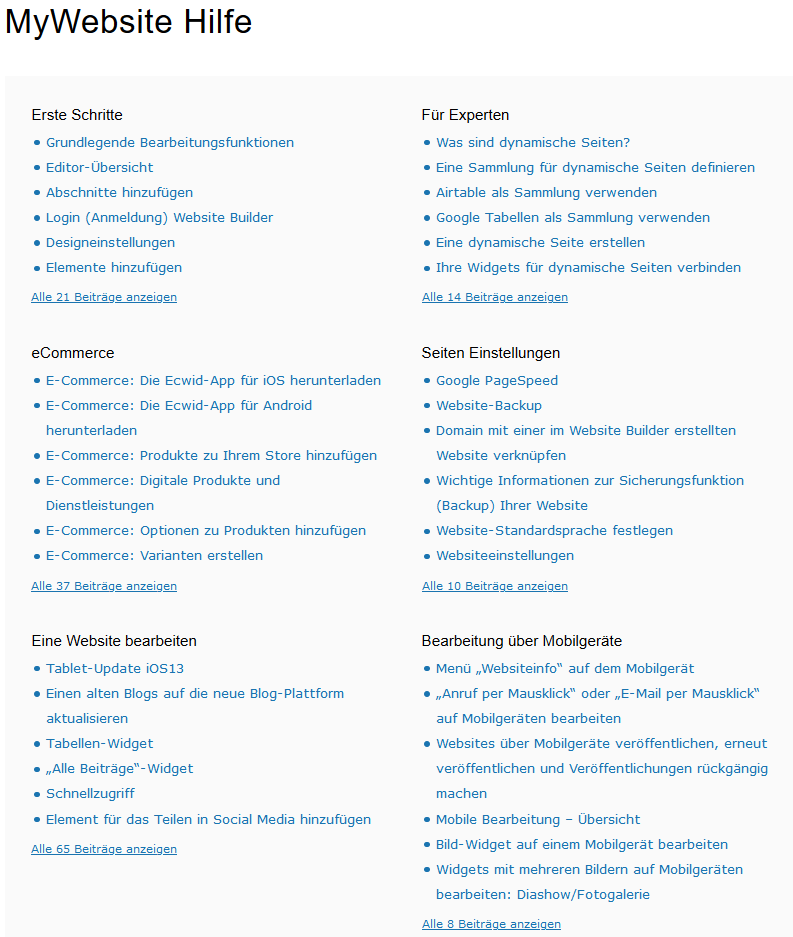Teil 2 der kurzen Vorstellung des Seiteneditor bei IONOS
Die ausführliche Hilfe im IONOS Seiteneditor
Selbst so etwas profanes wie die Hilfe für den Baukasten, ist bei IONOS besser als bei der Telekom. Die Hilfedateien des Seiteneditor sind viel ausführlicher und leicht verständlich ohne langes Suchen über das "?" im Editor zu finden und dürfen in dieser Vorstellung nicht fehlen.
Tabellen
Da Tabellen ja bekanntlich nicht responsive sind, ist es problematisch, sie auch auf dem Smartphone übersichtlich darzustellen. Hier ist es sehr hilfreich, dass man die Darstellung auf den unterschiedlichen Geräten, gesondert editieren kann.
Mit dem Designeditor kann man den Tabellenrahmen, den Hintergrund der Titelleiste und der Zeilen sowie den Textstil anpassen.
- Auch die Farben für gerade und ungerade Zeilen können angepasst werden, um die Lesbarkeit der Daten zu verbessern.
- Die Spaltenbreite kann als gleich oder basierend auf der Breite des Titels eingestellt werden. In diesem Fall sind die Spalten möglicherweise nicht gleichmäßig breit.
- Man kann auch die komplette Tabelle mit allen Einstellungen einfach kopieren.
Auf Mobilgeräten kann man eine der folgenden Anzeigeoptionen auswählen:
- Quetschen: Empfiehlt sich, wenn Sie 2–3 Spalten haben und Ihren Inhalt an die Bildschirmbreite anpassen. (Diese Option habe ich gewählt.)
- Scrollen: Empfiehlt sich, wenn Sie viele Spalten haben.
- Einklappen:
Eine weitere detaillierte Möglichkeit, Ihre Daten zu präsentieren.
Einschränkungen
- Die Tabelle kann bis zu 30 Zeilen und Spalten beinhalten.
- Sie können eine aus Google Tabellen oder Excel exportierte/kopierte CSV-Datei (nur Nicht-RTL-Sprachen) hochladen.
- Die Tabelle kann nur Text enthalten. Verwenden Sie Zeilen und Spalten oder das Listen-Widget, um eine Tabelle mit Bildern, Buttons oder sonstigen Widgets zu erstellen.
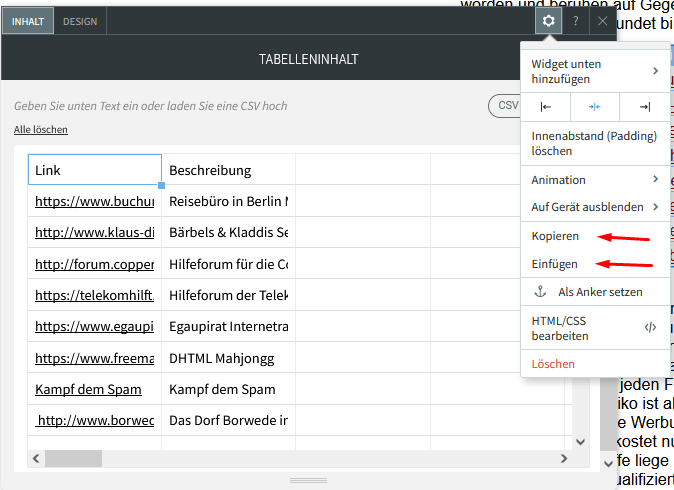
Mit diesen Bearbeitungsmöglichkeiten, kann man die Tabelle auf einfache Weise mit allen Einstellungen kopieren, was beim Telekomdesigner seit dem letzten Update nicht mehr möglich ist. Was die "Fachabteilung" sich dabei dachte, bleibt wohl ihr Geheimnis, bei den Nutzern stößt das jedenfalls auf Unverständnis.
Die Seiten zum IONOS Seiteneditor umziehen
Ich habe diese Seiten ja in relativ kurzen Abständen wieder völlig neu erstellt. In den letzten Tagen erreichten mich dazu mehrere Anfragen per Mail, wie ich es mache, dass die Seiten nach 2-3 Tagen wieder online sind.
Nun, das ist kein Hexenwerk sondern einfach ein überlegtes Vorgehen. Ich brauche pro Seite 15 - 45 Minuten, je nach Inhalt.
Ich habe es mir angewöhnt, meine Seiten per Browser auf dem Desktop zu speichern. Es gibt also den Ordner "bei-berni" und wenn ich ihn öffne, sieht es so aus:
Im oberen Bereich sind die Dateiordner der einzelnen Seiten und im unteren Bereich die Seiten als .html-Datei, die im Browser aufrufbar sind und die Seiten so zeigen, wie sie auch im Netz zu sehen sind.
Nun beginnt die Arbeit im Editor. Ich suche mir ein Design aus, setze die Hauptgrafik ein, eventuell noch Logo oder Titel, stelle dann die globalen Werte für Schrift, Hintergrundfarbe und was ich noch so brauche ein und gehe dann in die Bilderbearbeitung.
Dort lege ich für alle Seiten, die Bilder beinhalten, einen Ordner an, in die ich anschließend die Bilder lade. Die Bilder findet man einfach im Dateiordner der Seiten, die man ja im Desktop gespeichert hat.
Das Hochladen ist bei IONOS Sekundensache und das Gesamtergebnis liegt in wenigen Minuten vor. Man hat jetzt alle Bilder sehr übersichtlich geordnet im Editor und kann mit dem Aufbau der Seiten beginnen. Man ruft dazu die gespeicherte Seite im Browser auf, wählt im Editor "Neue Seite" vergibt den Namen, die URL (wenn nicht automatisch die Richtige erscheint) und die SEO-Angaben (Titel, Beschreibung) und hat das Gerüst der Seite fertig. Wenn man die alten Daten übernehmen möchte, findet man die im Browser mit Rechtsklick unter "Seiteninformationen anzeigen")
Nun die Seite im Browser aufrufen und mit dem Kopieren beginnen. Ich mache es immer so, dass ich erst den Text mit allen Überschriften in die neue Seite kopiere und anschließend die Bilder an die richtige Stelle setze. Sollte man mit einem Bild nicht zufrieden sein und es jetzt lieber verkleinert oder anders bearbeitet haben, so kann man es bei IONOS in den Bildeditor laden und bearbeiten.
So macht man es mit allen Seiten, wobei man ähnliche Seiten nicht neu machen muss, sondern einfach kopieren kann. Dann hat man die Struktur schon und braucht nur Text und Bilder zu ersetzen. Im Gegensatz zum alten Creator der Telekom, wird hier wirklich
alles kopiert. Im Designer gibt es diese Funktion noch nicht, soll aber kommen.
Der Seiteneditor von IONOS bei Google PageSpeed
Wenn man mit dem Telekom Homepage Designer seine Homepage erstellt und dann den GooglePageSpeed durchlaufen läßt, bekommt man oft recht unterirdische Ergebnisse, genau wie bei anderen Tests dieser Art, die zu dem Ergebnis kommen, die Seiten hätten keine Komprimierung. Fragt man bei der Telekom nach, bekommt man die Auskunft, die Seiten wären komprimiert und muss sich damit zufrieden geben.
Ganz anders, die Auskunft, die man bei IONOS bekommt. Schon in der Hilfe wird dieses Thema behandelt und sehr ausführlich erklärt. In der Erklärung geht es um die Sicht von Google und danach werden die Schritte der Umsetzung von IONOS aufgezeigt. Ich finde das sehr interessant und es führt auch zu einem guten Ergebnis.
Mobile App
Heute habe ich mir mal die Mobile App auf das Smartphone geladen. Die App ist recht gut gelungen und hat alle Möglichkeiten, die man so braucht.
- Auf der Startseite sehen Sie auf einen Blick Ihren Online-Erfolg und haben Zugriff auf die wichtigsten Funktionen.
- Funktionen der IONOS Mobile App
- Optimieren Sie Ihre Websites und überprüfen Sie Ihren Online-Erfolg.
- Behalten Sie einen Überblick über Notifications und Mitteilungen rund um Ihre Websites.
- Verwalten Sie Ihre Daten und Produkte ganz einfach mit Ihrem Smartphone oder Tablet.
- Behalten Sie Ihre Rechnungen immer im Blick.
- Überprüfen Sie die Besucherstatistiken Ihrer Websites mit WebAnalytics.
- Finden Sie Antworten auf Ihre Fragen im integrierten IONOS Hilfe-Center.
- Status-Updates: Wir unterstützen Sie mit Hintergrundinformationen und Hilfe bei technischen Störungen.
- Einfache Kontaktaufnahme und persönlicher Support per Telefon: Erstellen Sie direkt in der App Ihre Telefon PIN.
Ich kann damit also alle Verträge einsehen und anpassen und natürlich meine Website bearbeiten. Den persönlichen Support habe ich auch gleich aktiviert und habe nun meinen "persönlichen Berater". Es ist schon ein Vorteil, wenn man immer den gleichen Gesprächspartner am Telefon hat und seine Probleme nicht immer wieder neu erklären muss. Bis jetzt hatte ich zwar noch keinen Bedarf für den Kundendienst aber vielleicht kommt es ja mal dazu.
Einen Countdown einsetzen
Ich wurde vor kurzem nach einer Möglichkeit zum Einsetzen eines Countdown zum Jahreswechsel, Geburtstag, Jubiläum, Weihnachten, das Ende einer Rabattaktion etc. gefragt. Das ist natürlich überhaupt kein Problem, einfach das Widget an der gewünschten Stelle einfügen, Design und Einstellungen eingeben und fertig.
Bis zum Jahreswechsel verbleiben noch
Frohes neues Jahr...
Sehr durchdacht...
Ich bin immer wieder erstaunt, wie gut bei IONOS alles durchdacht ist. Ich verlege ja ab und an Seiten in die zweite oder dritte Ebene damit die Navigation übersichtlicher bleibt. Wenn ich das mache, ändert sich natürlich die URL der Seite. Wenn jetzt jemand die alte URL aufruft weil er sie vielleicht gespeichert hat oder sie aus der Suche aufruft, bekommt er natürlich eine Fehlerseite weil es diese URL nicht mehr gibt. Bevor ich die Änderung aber abspeicher, werde ich gefragt ob ich eine Umleitung der alten URL auf die neue haben möchte und die wird dann automatisch eingebaut. Das nenne ich durchdachten Service denn wenn man Seiten verschiebt, die gut ranken dann findet der Bot die auch nicht mehr und man fällt im Ranking schnell ab. Durch die Art der Weiterleitung, erkennt Google aber das die Seite dauerhaft eine andere URL hat und paßt die Suchergebnisse an, ohne das man Plätze verliert.
... wird fortgesetzt.
Änderungen und neue Einträge werden aber auch im vorhandenen Text eingepflegt.
Datenschutz |
Impressum/Kontakt |
Links
Alle Rechte vorbehalten | Bernd Gollin © 2019